WebM σε GIF - 3 Καλύτεροι Μετατροπείς WebM σε GIF
WebM είναι μια μορφή αρχείου που βασίζεται σε ένα προφίλ του Matroska που υποστηρίζει κυρίως ροές βίντεο VP8 και ροές ήχου Vorbis. Η μορφή WebM είναι ένα είδος εναλλακτικής στο GIF και μπορεί να χρησιμοποιηθεί ελεύθερα σε ετικέτες βίντεο HTML5. Ωστόσο, για διαφορετικούς λόγους, πρέπει μετατροπή WebM σε GIF. Ξέρετε πώς να δημιουργήσετε ένα κινούμενο GIF από βίντεο WebM;
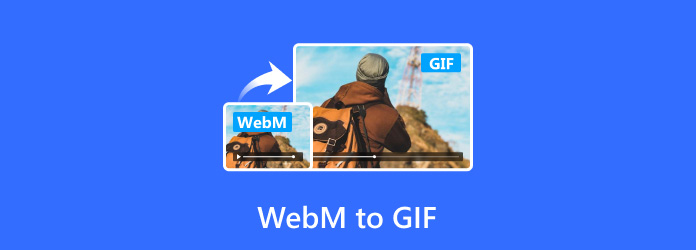
Εάν δεν έχετε μεγάλη προηγούμενη εμπειρία επεξεργασίας βίντεο, μπορείτε να βασιστείτε σε κάποιον μετατροπέα WebM σε GIF τρίτων για τη δημιουργία GIF από τα αρχεία WebM σας. Λαμβάνοντας υπόψη την ανάγκη σας, αυτή η ανάρτηση σας παρουσιάζει 3 καλύτερους δημιουργούς GIF για να σας βοηθήσουν να μετατρέψετε εύκολα το WebM σε GIF.
Μέρος 1. Ο καλύτερος τρόπος για να μετατρέψετε το WebM σε GIF σε υπολογιστή Windows 11/10/8/7 και Mac
Για να μετατρέψετε βίντεο σε MP4, FLV, AVI, MOV, MKV ή WebM σε GIF, μπορείτε να βασιστείτε στα ισχυρά Video Converter Ultimate. Έχει τη δυνατότητα μετατροπής βίντεο 8K/5K/4K, HD και SD σε οποιεσδήποτε μορφές που χρησιμοποιούνται συχνά σε κινούμενα GIF χωρίς απώλεια ποιότητας. Επιπλέον, είναι εξοπλισμένο με πολλές χρήσιμες λειτουργίες επεξεργασίας για να επεξεργάζεστε βίντεο, να προσαρμόζετε τα εφέ εικόνας και ήχου και να βελτιώνετε την ποιότητα. Αυτό το μέρος θα σας δείξει πώς να μετατρέψετε το WebM σε GIF με αυτό.
Βήμα 1Αρχικά, θα πρέπει να εγκαταστήσετε και να εκκινήσετε δωρεάν αυτόν τον μετατροπέα WebM σε GIF στον υπολογιστή σας, είτε σε υπολογιστή με Windows 11/10/8/7 είτε σε Mac. Όταν το εισάγετε, βεβαιωθείτε ότι βρίσκεστε κάτω από τη δυνατότητα Μετατροπέας, κάντε κλικ Προσθήκη αρχείων ή το μεγάλο εικονίδιο συν για να φορτώσετε τα αρχεία WebM σας. Επιτρέπεται να μετατρέπετε ένα, δύο ή περισσότερα βίντεο WebM σε GIF κάθε φορά.

Βήμα 2Αγορά GIF ως τη μορφή βίντεο εξόδου από την αναπτυσσόμενη λίστα του Μετατροπή όλων σε. Εδώ σας παρέχονται 3 επιλογές εξόδου GIF, Μεγάλο GIF, Μεσαίο GIF, να Μικρό GIF. Κάντε κλικ στο Επεξεργασία Προφίλ εικονίδιο σε κάθε μορφή. Μπορείτε να προσαρμόσετε περισσότερες ρυθμίσεις όπως κωδικοποιητής, ρυθμός καρέ, ανάλυση, ρυθμίσεις χρώματος και κινούμενη εικόνα βρόχου. Μπορείτε να ορίσετε ελεύθερα αυτές τις επιλογές με βάση τις ανάγκες σας.
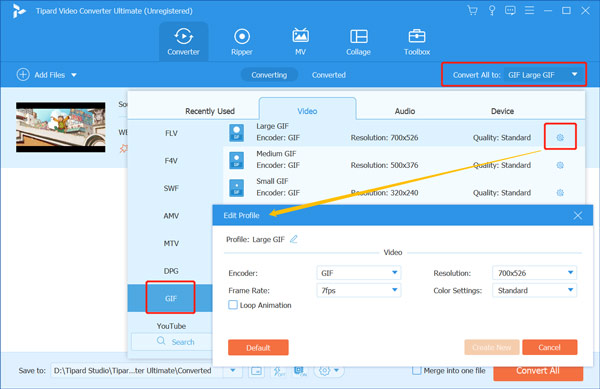
Βήμα 3Κάντε κλικ στο Μετατροπή όλων κουμπί για να ξεκινήσει η μετατροπή WebM σε GIF. Μέσα σε λίγα μόνο κλικ, μπορείτε εύκολα να μετατρέψετε το WebM σε GIF χωρίς να χάσετε την ποιότητα.
Πριν από την τελική μετατροπή WebM σε GIF, μπορείτε επίσης να χρησιμοποιήσετε τις διάφορες δυνατότητες επεξεργασίας για να επεξεργαστείτε βίντεο και να προσαρμόσετε τα εφέ βίντεο εξόδου. Εάν θέλετε μόνο να εξαγάγετε ένα βίντεο κλιπ από το αρχείο WebM και στη συνέχεια να το μετατρέψετε σε κινούμενο GIF, μπορείτε να το χρησιμοποιήσετε κοπή βίντεο χαρακτηριστικό.
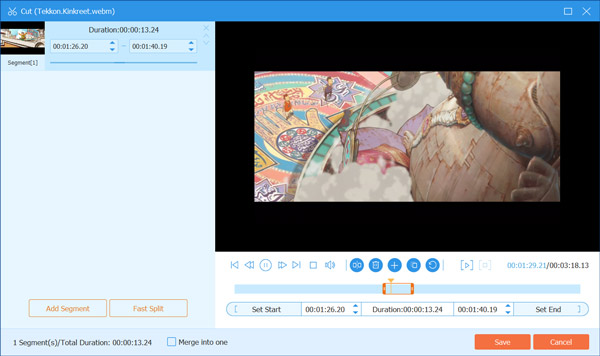
Μέρος 2. Πώς να μετατρέψετε το WebM σε GIF διαδικτυακά και δωρεάν
Όταν θέλετε να αλλάξετε το WebM σε GIF, μπορείτε επίσης να χρησιμοποιήσετε κάποιο δωρεάν διαδικτυακό μετατροπέα βίντεο σε GIF. Εδώ προτείνουμε το δημοφιλές Δωρεάν μετατροπέας βίντεο FVC για να μετατρέψετε βίντεο σε οποιαδήποτε μορφή που χρησιμοποιείται συνήθως όπως MP4, MOV, FLV, AVI και WebM σε GIF.
Βήμα 1Ανοίξτε το πρόγραμμα περιήγησής σας όπως Chrome, IE, Firefox ή Safari, αναζητήστε το Δωρεάν μετατροπέας βίντεο FVC και μετά μεταβείτε στον ιστότοπό του. Κάντε κλικ Προσθήκη αρχείων προς μετατροπή κουμπί για γρήγορη εγκατάσταση ενός προγράμματος εκκίνησης μικρού μεγέθους για την ηλεκτρονική μετατροπή WebM σε GIF. Σε σύγκριση με άλλους διαδικτυακούς μετατροπείς GIF, δεν έχει όριο στο μέγεθος αρχείου του βίντεο WebM που έχετε ανεβάσει.
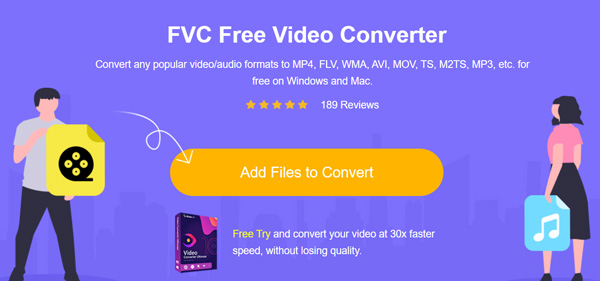
Βήμα 2Ένα αναδυόμενο παράθυρο θα εμφανιστεί στην οθόνη για να περιηγηθείτε και να ανεβάσετε το αρχείο WebM. Στη συνέχεια θα οδηγηθείτε στο παράθυρο μετατροπής. Επιλέγω GIF ως τη μορφή στόχου. Μπορείτε να κάνετε κλικ στο ρυθμίσεις εικονίδιο για να προσαρμόσετε περισσότερες ρυθμίσεις GIF εξόδου. Μετά από αυτό, κάντε κλικ στο Μετατρέπω κουμπί για να ξεκινήσετε τη μετατροπή WebM σε GIF online δωρεάν.
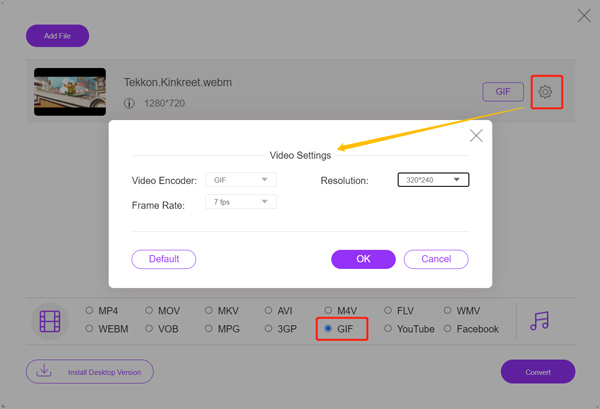
Μέρος 3. Πώς να αλλάξετε το WebM σε GIF χρησιμοποιώντας το CloudConvert
CloudConvert είναι ένα διαδικτυακό εργαλείο μετατροπής βίντεο και ήχου με όλες τις δυνατότητες που σας επιτρέπει να μετατρέψετε το WebM σε GIF απευθείας στο πρόγραμμα περιήγησής σας. Εχει ένα Μετατροπέας WEBM σε GIF εργαλείο για εσάς δημιουργία GIF από βίντεο. Εκτός από τη μορφή WebM, αυτό το εργαλείο μετατροπής GIF σάς επιτρέπει επίσης να μετατρέπετε βίντεο σε άλλες μορφές όπως MOV, MP4, FLV, AVI, M4V, MPEG, MTS, M2TS και άλλα σε GIF.
Βήμα 1Στο πρόγραμμα περιήγησής σας, μεταβείτε στη σελίδα CloudConvert WEBM σε GIF Converter. Όταν φτάσετε εκεί, κάντε κλικ στο Επιλέξτε Αρχείο κουμπί για να ανεβάσετε το βίντεό σας στο WebM. Σημειώστε ότι αυτή η δωρεάν έκδοση μετατροπέα WebM σε GIF σάς επιτρέπει μόνο να μετατρέψετε ένα βίντεο μικρότερο από 1 GB.
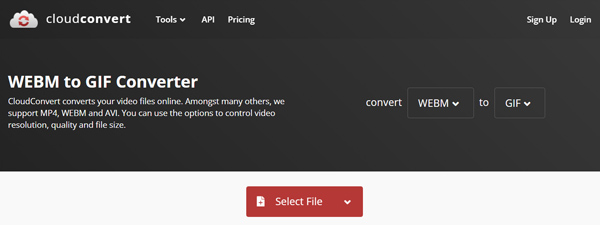
Βήμα 2Βεβαιωθείτε ότι η μορφή εξόδου είναι GIF και, στη συνέχεια, κάντε κλικ στο Μετατρέπω κουμπί για να ξεκινήσει η μεταφόρτωση και η μετατροπή του αρχείου WebM σε κινούμενο GIF. Μπορείτε να κάνετε κλικ στο εικονίδιο εργαλείων για να ορίσετε περισσότερες ρυθμίσεις GIF εξόδου. Για παράδειγμα, επιτρέπεται να αλλάξετε την ανάλυση, τον κωδικοποιητή βίντεο, τα fps και την αναλογία διαστάσεων. Αυτός ο διαδικτυακός μετατροπέας WebM σε GIF διαθέτει επίσης μια δυνατότητα περικοπής για να κόψετε το μεταφορτωμένο αρχείο WebM.
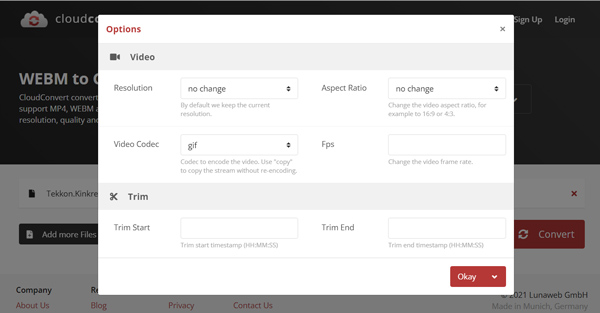
Μέρος 4. Συχνές ερωτήσεις από WebM σε GIF
Ερώτηση 1. Είναι το WebM GIF;
Όπως αναφέρθηκε παραπάνω, η μορφή WebM είναι μια εναλλακτική της μορφής GIF. Σε σύγκριση με το GIF, ένα αρχείο WebM μπορεί να έχει πολύ υψηλότερη ποιότητα με μικρότερο μέγεθος αρχείου. Επιπλέον, το WebM σάς επιτρέπει να ελέγχετε ελεύθερα την αναπαραγωγή βίντεο όπως έναρξη, διακοπή, αυτόματη αναπαραγωγή και βρόχο. Μπορεί να υποστηριχθεί από τα πιο δημοφιλή προγράμματα περιήγησης ιστού όπως το Chrome, το Firefox και το Opera. Αλλά μπορεί να μην λειτουργεί στον Internet Explorer. Άρα η μορφή WebM δεν είναι GIF.
Ερώτηση 2. Πώς μπορώ να παίξω ένα βίντεο WebM;
Μπορείτε εύκολα να ανοίξετε και να αναπαράγετε ένα αρχείο WebM μέσω του προγράμματος περιήγησής σας. Ανοίξτε ένα πρόγραμμα περιήγησης όπως Firefox, Google Chrome, Microsoft Edge ή Opera, σύρετε το βίντεο WebM στην ιστοσελίδα και θα αναπαραχθεί αυτόματα.
Ερώτηση 3. Υποστηρίζεται το WebM από το Safari;
Ναι, το WebM μπορεί να υποστηριχθεί από το Safari. Μπορείτε εύκολα να ανοίξετε ένα αρχείο WebM στο Safari με iOS 14 και macOS Big Sur.
Ερώτηση 4. Ποιος είναι ο καλύτερος κατασκευαστής GIF;
Υπάρχει ένας μεγάλος αριθμός κατασκευαστών GIF που προσφέρονται στην αγορά που μπορούν να σας βοηθήσουν να μετατρέψετε βίντεο σε GIF ή να δημιουργήσετε GIF από εικόνες. Μπορείτε να χρησιμοποιήσετε τους παραπάνω προτεινόμενους μετατροπείς βίντεο σε GIF για να δημιουργήσετε τα δικά σας GIF. Επίσης, μπορείτε να μεταβείτε στο App Store ή στο Google Play για να πάρετε το δικαίωμα Εφαρμογή δημιουργίας GIF. Ορισμένα δημοφιλή όπως το GIPHY, το Tumblr και το Pixel Animator μπορούν εύκολα να δημιουργήσουν GIF από βίντεο κλιπ και φωτογραφίες.
Συμπέρασμα
Αυτή η ανάρτηση μοιράζεται 3 αποτελεσματικούς τρόπους για να μετατροπή WebM σε GIF. Στην πραγματικότητα, και οι 3 προτεινόμενοι μετατροπείς GIF σας επιτρέπουν επίσης να δημιουργείτε GIF από άλλα βίντεο. Για περισσότερες ερωτήσεις σχετικά με το WebM έως GIF ή μετατροπή GIF, μπορείτε να μας αφήσετε ένα μήνυμα.






 /
/